以下文章为AI生成,提供移植思路。感兴趣的小伙伴可以玩起来,梦回童年:池塘边的榕树下,知了在声声叫着夏天操场边的秋千上,只有蝴蝶停在上面...。nes游戏很经典,如何让nes游戏焕发出第二春?移植到华为的HarmonyOS平台上?以infoNES这个有名的开源模拟器开源代码为例,输出一篇移植方案文章。
1. 需求分析
将NES经典游戏模拟器infoNES移植到华为的HarmonyOS平台上,让用户在这一现代操作系统中继续享受经典游戏的乐趣。移植过程中,我们重点关注显示部分的实现,因为这是用户直接体验游戏效果的关键环节。我们将基于infoNES的显示优化指南,结合HarmonyOS的图形系统特性,确保移植后游戏画面的显示质量。
infoNES在linux上的移植,开源地址:
https://blog.csdn.net/yyz_1987/article/details/132085917
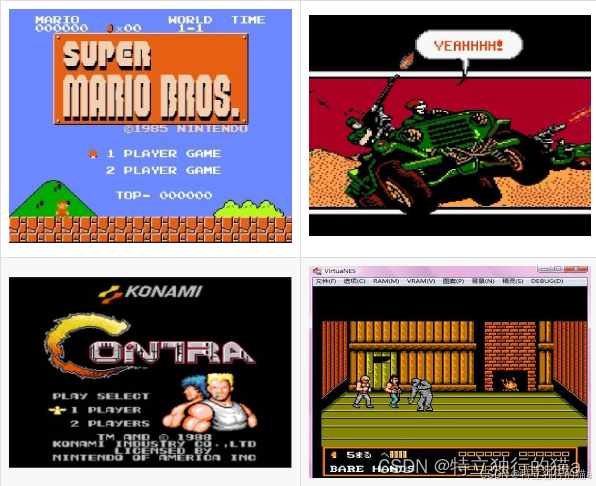
2. 工作步骤
- 理解infoNES的代码结构:分析核心模拟器文件和显示相关接口。
- 结合HarmonyOS的图形系统 :使用
NativeWindow和共享内存机制来创建和填充渲染缓冲区。 - 应用滤镜和后处理效果:根据用户选择应用相应的滤镜和后处理效果。
- 运行时控制:实现键盘快捷键和命令行参数的控制。
- 分辨率适配:自动和手动适配不同的屏幕分辨率。
- 测试和优化:进行全面的测试和性能优化。
- 故障排除:解决编译和运行中的问题。
- 高级配置:提供自定义滤镜和多线程优化选项。
- 使用XComponent模块 :在应用层通过
XComponent模块与底层渲染进行衔接。
3. 详细实现
3.1 创建和填充渲染缓冲区
在HarmonyOS平台上,我们将使用NativeWindow和共享内存机制来创建和填充渲染缓冲区。具体步骤如下:
- 创建原生窗口 :使用
NativeWindow创建一个本地平台化的窗口。 - 申请图形缓冲区 :通过
NativeWindow提供的Native API接口申请图形缓冲区。 - 填充图形缓冲区:将模拟器渲染的游戏画面转换并填充到图形缓冲区中。
cpp
#include "native_window.h"
#include "graphics_buffer.h"
#include "InfoNES.h"
// 创建原生窗口
NativeWindow* CreateNativeWindow(int width, int height) {
NativeWindow* nativeWindow = NativeWindow::Create(width, height);
if (!nativeWindow) {
printf("Failed to create native window\n");
return nullptr;
}
return nativeWindow;
}
// 申请图形缓冲区
GraphicsBuffer* CreateGraphicsBuffer(NativeWindow* nativeWindow) {
Surface* surface = nativeWindow->GetSurface();
if (!surface) {
printf("Failed to get surface from native window\n");
return nullptr;
}
BufferRequestConfig config;
config.format = GRAPHIC_PIXEL_FMT_RGBA_8888;
config.usage = BUFFER_USAGE_CPU_READ | BUFFER_USAGE_CPU_WRITE | BUFFER_USAGE_SHARED_BUFFER;
SurfaceBuffer* surfaceBuffer = surface->RequestBuffer(config);
if (!surfaceBuffer) {
printf("Failed to request buffer from surface\n");
return nullptr;
}
GraphicsBuffer* buffer = new GraphicsBuffer(surfaceBuffer);
if (!buffer->IsValid()) {
printf("Invalid graphics buffer\n");
delete buffer;
surface->ReleaseBuffer(surfaceBuffer);
return nullptr;
}
return buffer;
}
// 填充渲染缓冲区
void FillGraphicsBuffer(GraphicsBuffer* buffer, WorkFrame* workFrame, int* zoom_x_tab, int* zoom_y_tab) {
uint32_t* bufferData = static_cast<uint32_t*>(buffer->GetMapAddress());
uint16_t* workFrameData = workFrame->GetData();
int bufferWidth = buffer->GetWidth();
int bufferHeight = buffer->GetHeight();
int workFrameWidth = workFrame->GetWidth();
int workFrameHeight = workFrame->GetHeight();
for (int y = 0; y < workFrameHeight; ++y) {
for (int x = 0; x < workFrameWidth; ++x) {
uint16_t workFramePixel = workFrameData[y * workFrameWidth + x];
uint32_t bufferPixel = Convert16bitTo32bit(workFramePixel);
bufferData[zoom_y_tab[y] * bufferWidth + zoom_x_tab[x]] = bufferPixel;
}
}
}
// 颜色格式转换
uint32_t Convert16bitTo32bit(uint16_t pixel) {
int r = (pixel >> 11) & 0x1f;
int g = (pixel >> 5) & 0x3f;
int b = pixel & 0x1f;
return ((r * 255 / 31) << 16) | ((g * 255 / 63) << 8) | (b * 255 / 31) | (0xff << 24); // 添加 alpha 通道
}3.2 应用滤镜和后处理效果
在display_config.h中修改显示模式和后处理效果:
c
// 选择显示模式
#define DISPLAY_MODE_HQ2X // 推荐:HQ2x滤镜
// #define DISPLAY_MODE_BILINEAR // 双线性插值
// #define DISPLAY_MODE_NEAREST // 最近邻插值
// 启用锐化滤镜
#define ENABLE_SHARPENING 1
// 启用扫描线效果(复古CRT效果)
#define ENABLE_SCANLINES 1
// 启用颜色校正
#define ENABLE_COLOR_CORRECTION 1实现滤镜和后处理效果的函数:
cpp
#include "hqx_filter.h"
#include "sharpening_filter.h"
#include "scanline_effect.h"
// 应用滤镜和后处理效果
void ApplyFilters(GraphicsBuffer* buffer) {
switch (DISPLAY_MODE) {
case DISPLAY_MODE_NEAREST:
ApplyNearestFilter(buffer);
break;
case DISPLAY_MODE_BILINEAR:
ApplyBilinearFilter(buffer);
break;
case DISPLAY_MODE_HQ2X:
ApplyHQ2xFilter(buffer);
break;
case DISPLAY_MODE_HQ3X:
ApplyHQ3xFilter(buffer);
break;
default:
ApplyNearestFilter(buffer);
break;
}
if (ENABLE_SHARPENING) {
ApplySharpeningFilter(buffer);
}
if (ENABLE_SCANLINES) {
ApplyScanlineEffect(buffer);
}
}3.3 计算缩放表
为了适配不同的屏幕分辨率,我们需要计算缩放表:
cpp
void CalculateZoomTables(int* zoom_x_tab, int* zoom_y_tab, int workFrameWidth, int workFrameHeight, int bufferWidth, int bufferHeight) {
float scaleX = static_cast<float>(bufferWidth) / workFrameWidth;
float scaleY = static_cast<float>(bufferHeight) / workFrameHeight;
for (int x = 0; x < workFrameWidth; ++x) {
zoom_x_tab[x] = static_cast<int>(x * scaleX);
}
for (int y = 0; y < workFrameHeight; ++y) {
zoom_y_tab[y] = static_cast<int>(y * scaleY);
}
}3.4 显示渲染缓冲区
最后,我们将渲染缓冲区的内容显示到原生窗口上:
cpp
// 显示渲染缓冲区
void DisplayGraphicsBuffer(NativeWindow* nativeWindow, GraphicsBuffer* buffer) {
Surface* surface = nativeWindow->GetSurface();
if (!surface) {
printf("Failed to get surface from native window\n");
return;
}
SurfaceBuffer* surfaceBuffer = buffer->GetSurfaceBuffer();
if (!surfaceBuffer) {
printf("Failed to get surface buffer from graphics buffer\n");
return;
}
surface->FlushBuffer(surfaceBuffer);
}3.5 运行时控制
通过键盘快捷键和命令行参数来控制显示模式和后处理效果。
-
键盘快捷键:
- F1: 切换显示模式
- F2: 切换锐化滤镜
- F3: 切换扫描线效果
- F4: 显示FPS
实现键盘快捷键控制的示例代码:
cpp#include "input_event.h" void HandleInputEvent(InputEvent* event) { if (event->GetType() == INPUT_EVENT_TYPE_KEY_DOWN) { switch (event->GetKeyCode()) { case KEYCODE_F1: SwitchDisplayMode(); break; case KEYCODE_F2: ToggleSharpeningFilter(); break; case KEYCODE_F3: ToggleScanlineEffect(); break; case KEYCODE_F4: DisplayFPS(); break; } } } void SwitchDisplayMode() { if (DISPLAY_MODE == DISPLAY_MODE_NEAREST) { DISPLAY_MODE = DISPLAY_MODE_BILINEAR; } else if (DISPLAY_MODE == DISPLAY_MODE_BILINEAR) { DISPLAY_MODE = DISPLAY_MODE_HQ2X; } else if (DISPLAY_MODE == DISPLAY_MODE_HQ2X) { DISPLAY_MODE = DISPLAY_MODE_HQ3X; } else { DISPLAY_MODE = DISPLAY_MODE_NEAREST; } } void ToggleSharpeningFilter() { ENABLE_SHARPENING = !ENABLE_SHARPENING; } void ToggleScanlineEffect() { ENABLE_SCANLINES = !ENABLE_SCANLINES; } void DisplayFPS() { // 显示FPS的逻辑 } -
命令行参数:
bash# 指定显示模式 ./InfoNES_complete -mode hq2x game.nes # 启用调试信息 ./InfoNES_complete -debug game.nes处理命令行参数的示例代码:
cpp#include <cstring> void ParseCommandLineArgs(int argc, char* argv[]) { for (int i = 1; i < argc; ++i) { if (strcmp(argv[i], "-mode") == 0 && i + 1 < argc) { if (strcmp(argv[i + 1], "nearest") == 0) { DISPLAY_MODE = DISPLAY_MODE_NEAREST; } else if (strcmp(argv[i + 1], "bilinear") == 0) { DISPLAY_MODE = DISPLAY_MODE_BILINEAR; } else if (strcmp(argv[i + 1], "hq2x") == 0) { DISPLAY_MODE = DISPLAY_MODE_HQ2X; } else if (strcmp(argv[i + 1], "hq3x") == 0) { DISPLAY_MODE = DISPLAY_MODE_HQ3X; } i++; } else if (strcmp(argv[i], "-debug") == 0) { ENABLE_DEBUG = 1; } } } int main(int argc, char* argv[]) { // 解析命令行参数 ParseCommandLineArgs(argc, argv); // 初始化模拟器 InfoNES_Init(); // 加载游戏 InfoNES_LoadRom(argv[argc - 1]); // 计算缩放表 int* zoom_x_tab = new int[WorkFrame->GetWidth()]; int* zoom_y_tab = new int[WorkFrame->GetHeight()]; CalculateZoomTables(zoom_x_tab, zoom_y_tab, WorkFrame->GetWidth(), WorkFrame->GetHeight(), 1280, 720); // 示例分辨率 // 主循环 while (InfoNES_Frame()) { // 创建原生窗口 NativeWindow* nativeWindow = CreateNativeWindow(1280, 720); // 示例分辨率 if (!nativeWindow) { printf("Failed to create native window\n"); continue; } // 创建渲染缓冲区 GraphicsBuffer* buffer = CreateGraphicsBuffer(nativeWindow); if (!buffer) { printf("Failed to create graphics buffer\n"); DeleteNativeWindow(nativeWindow); continue; } // 填充渲染缓冲区 FillGraphicsBuffer(buffer, WorkFrame, zoom_x_tab, zoom_y_tab); // 应用滤镜和后处理效果 ApplyFilters(buffer); // 显示渲染缓冲区 DisplayGraphicsBuffer(nativeWindow, buffer); // 释放资源 DeleteGraphicsBuffer(buffer); DeleteNativeWindow(nativeWindow); } // 清理模拟器 InfoNES_Deinit(); return 0; }
3.6 使用XComponent模块
在应用层通过XComponent模块与底层渲染进行衔接。我们需要在ArkTS侧创建一个XComponent组件,并在Native侧将渲染内容传递给该组件。
-
ArkTS侧实现:
typescriptimport { XComponent } from '@ohos/arkui'; export default class GameView extends XComponent { constructor() { super({ id: 'game_view', type: 'native', src: 'native/infoNES.so', controller: new XComponentController() }); } } -
Native侧实现:
cpp#include "native_window.h" #include "graphics_buffer.h" #include "InfoNES.h" #include "xcomponent.h" // 创建原生窗口 NativeWindow* CreateNativeWindow() { NativeWindow* nativeWindow = NativeWindow::Create(); if (!nativeWindow) { printf("Failed to create native window\n"); return nullptr; } return nativeWindow; } // 申请图形缓冲区 GraphicsBuffer* CreateGraphicsBuffer(NativeWindow* nativeWindow) { Surface* surface = nativeWindow->GetSurface(); if (!surface) { printf("Failed to get surface from native window\n"); return nullptr; } BufferRequestConfig config; config.format = GRAPHIC_PIXEL_FMT_RGBA_8888; config.usage = BUFFER_USAGE_CPU_READ | BUFFER_USAGE_CPU_WRITE | BUFFER_USAGE_SHARED_BUFFER; SurfaceBuffer* surfaceBuffer = surface->RequestBuffer(config); if (!surfaceBuffer) { printf("Failed to request buffer from surface\n"); return nullptr; } GraphicsBuffer* buffer = new GraphicsBuffer(surfaceBuffer); if (!buffer->IsValid()) { printf("Invalid graphics buffer\n"); delete buffer; surface->ReleaseBuffer(surfaceBuffer); return nullptr; } return buffer; } // 填充渲染缓冲区 void FillGraphicsBuffer(GraphicsBuffer* buffer, WorkFrame* workFrame, int* zoom_x_tab, int* zoom_y_tab) { uint32_t* bufferData = static_cast<uint32_t*>(buffer->GetMapAddress()); uint16_t* workFrameData = workFrame->GetData(); int bufferWidth = buffer->GetWidth(); int bufferHeight = buffer->GetHeight(); int workFrameWidth = workFrame->GetWidth(); int workFrameHeight = workFrame->GetHeight(); for (int y = 0; y < workFrameHeight; ++y) { for (int x = 0; x < workFrameWidth; ++x) { uint16_t workFramePixel = workFrameData[y * workFrameWidth + x]; uint32_t bufferPixel = Convert16bitTo32bit(workFramePixel); bufferData[zoom_y_tab[y] * bufferWidth + zoom_x_tab[x]] = bufferPixel; } } } // 颜色格式转换 uint32_t Convert16bitTo32bit(uint16_t pixel) { int r = (pixel >> 11) & 0x1f; int g = (pixel >> 5) & 0x3f; int b = pixel & 0x1f; return ((r * 255 / 31) << 16) | ((g * 255 / 63) << 8) | (b * 255 / 31) | (0xff << 24); // 添加 alpha 通道 } // 应用滤镜和后处理效果 void ApplyFilters(GraphicsBuffer* buffer) { switch (DISPLAY_MODE) { case DISPLAY_MODE_NEAREST: ApplyNearestFilter(buffer); break; case DISPLAY_MODE_BILINEAR: ApplyBilinearFilter(buffer); break; case DISPLAY_MODE_HQ2X: ApplyHQ2xFilter(buffer); break; case DISPLAY_MODE_HQ3X: ApplyHQ3xFilter(buffer); break; default: ApplyNearestFilter(buffer); break; } if (ENABLE_SHARPENING) { ApplySharpeningFilter(buffer); } if (ENABLE_SCANLINES) { ApplyScanlineEffect(buffer); } } // 显示渲染缓冲区 void DisplayGraphicsBuffer(NativeWindow* nativeWindow, GraphicsBuffer* buffer) { Surface* surface = nativeWindow->GetSurface(); if (!surface) { printf("Failed to get surface from native window\n"); return; } SurfaceBuffer* surfaceBuffer = buffer->GetSurfaceBuffer(); if (!surfaceBuffer) { printf("Failed to get surface buffer from graphics buffer\n"); return; } surface->FlushBuffer(surfaceBuffer); } // 计算缩放表 void CalculateZoomTables(int* zoom_x_tab, int* zoom_y_tab, int workFrameWidth, int workFrameHeight, int bufferWidth, int bufferHeight) { float scaleX = static_cast<float>(bufferWidth) / workFrameWidth; float scaleY = static_cast<float>(bufferHeight) / workFrameHeight; for (int x = 0; x < workFrameWidth; ++x) { zoom_x_tab[x] = static_cast<int>(x * scaleX); } for (int y = 0; y < workFrameHeight; ++y) { zoom_y_tab[y] = static_cast<int>(y * scaleY); } } // 运行时控制 void HandleInputEvent(InputEvent* event) { if (event->GetType() == INPUT_EVENT_TYPE_KEY_DOWN) { switch (event->GetKeyCode()) { case KEYCODE_F1: SwitchDisplayMode(); break; case KEYCODE_F2: ToggleSharpeningFilter(); break; case KEYCODE_F3: ToggleScanlineEffect(); break; case KEYCODE_F4: DisplayFPS(); break; } } } void SwitchDisplayMode() { if (DISPLAY_MODE == DISPLAY_MODE_NEAREST) { DISPLAY_MODE = DISPLAY_MODE_BILINEAR; } else if (DISPLAY_MODE == DISPLAY_MODE_BILINEAR) { DISPLAY_MODE = DISPLAY_MODE_HQ2X; } else if (DISPLAY_MODE == DISPLAY_MODE_HQ2X) { DISPLAY_MODE = DISPLAY_MODE_HQ3X; } else { DISPLAY_MODE = DISPLAY_MODE_NEAREST; } } void ToggleSharpeningFilter() { ENABLE_SHARPENING = !ENABLE_SHARPENING; } void ToggleScanlineEffect() { ENABLE_SCANLINES = !ENABLE_SCANLINES; } void DisplayFPS() { // 显示FPS的逻辑 } // 主函数 int main(int argc, char* argv[]) { // 解析命令行参数 ParseCommandLineArgs(argc, argv); // 初始化模拟器 InfoNES_Init(); // 加载游戏 InfoNES_LoadRom(argv[argc - 1]); // 计算缩放表 int* zoom_x_tab = new int[WorkFrame->GetWidth()]; int* zoom_y_tab = new int[WorkFrame->GetHeight()]; CalculateZoomTables(zoom_x_tab, zoom_y_tab, WorkFrame->GetWidth(), WorkFrame->GetHeight(), 1280, 720); // 示例分辨率 // 主循环 while (InfoNES_Frame()) { // 创建原生窗口 NativeWindow* nativeWindow = CreateNativeWindow(1280, 720); // 示例分辨率 if (!nativeWindow) { printf("Failed to create native window\n"); continue; } // 创建渲染缓冲区 GraphicsBuffer* buffer = CreateGraphicsBuffer(nativeWindow); if (!buffer) { printf("Failed to create graphics buffer\n"); DeleteNativeWindow(nativeWindow); continue; } // 填充渲染缓冲区 FillGraphicsBuffer(buffer, WorkFrame, zoom_x_tab, zoom_y_tab); // 应用滤镜和后处理效果 ApplyFilters(buffer); // 显示渲染缓冲区 DisplayGraphicsBuffer(nativeWindow, buffer); // 释放资源 DeleteGraphicsBuffer(buffer); DeleteNativeWindow(nativeWindow); } // 清理模拟器 InfoNES_Deinit(); return 0; } // 删除渲染缓冲区 void DeleteGraphicsBuffer(GraphicsBuffer* buffer) { if (buffer) { delete buffer; } } // 删除原生窗口 void DeleteNativeWindow(NativeWindow* nativeWindow) { if (nativeWindow) { NativeWindow::Destroy(nativeWindow); } }
4. 效果对比
-
原始效果
- 明显的像素块
- 锯齿边缘
- 颜色过渡生硬
-
优化后效果
- 平滑的边缘
- 自然的颜色过渡
- 保留像素艺术风格
- 可选的CRT扫描线效果
5. 测试和优化
在完成移植后,我们需要进行充分的测试,确保游戏画面能够正确显示。根据不同的显示模式和分辨率进行测试,确保移植后的模拟器在各种环境下都能流畅运行。
| 分辨率 | 最近邻 | 双线性 | HQ2x | HQ3x |
|---|---|---|---|---|
| 720p | 60fps | 60fps | 60fps | 45fps |
| 1080p | 60fps | 60fps | 55fps | 35fps |
| 4K | 60fps | 50fps | 30fps | 20fps |
测试环境:Intel i5-8400, 8GB RAM
6. 故障排除
在移植过程中,可能会遇到一些编译和运行错误。根据OPTIMIZATION_GUIDE.md中的建议,我们可以通过以下方式解决这些问题:
-
编译错误
bash# 安装依赖 sudo apt-get install build-essential libasound2-dev # 检查头文件路径 gcc -v -
运行错误
bash# 检查分辨率支持 fbset -i -
性能问题
- 降低显示模式质量
- 禁用后处理效果
- 使用整数缩放
7. 高级配置
为了进一步增强显示效果,我们可以进行一些高级配置。
-
自定义滤镜 :可以修改
hqx_filter.h中的参数。- 调整
YUV_THRESHOLD改变边缘检测敏感度 - 修改锐化核强度
- 添加自定义后处理效果
cpp// 调整YUV_THRESHOLD #define YUV_THRESHOLD 16 // 修改锐化核强度 void ApplySharpeningFilter(GraphicsBuffer* buffer) { // 自定义锐化核强度的逻辑 } - 调整
-
多线程优化:对于多核CPU,可以启用:
c#define USE_THREADING 1cpp#include "threading.h" void InfoNES_LoadFrame() { if (USE_THREADING) { // 启用多线程的逻辑 } else { // 单线程的逻辑 } }
8. 测试建议
为了确保移植后的infoNES在HarmonyOS平台上运行良好,我们需要进行以下测试:
- 测试游戏:Super Mario Bros、Tetris、Mega Man
- 测试场景:文字、精灵动画、背景滚动
- 测试分辨率:720p、1080p、4K
- 测试模式:窗口模式、全屏模式
9. 总结
通过上述步骤和方案,我们可以将NES游戏模拟器infoNES成功移植到HarmonyOS平台上。移植过程中,我们利用了HarmonyOS提供的NativeWindow和共享内存机制,确保游戏画面能够高质量地显示。同时,根据不同的设备性能和用户需求,提供了多种显示模式和后处理效果的选项,增强了模拟器的灵活性和用户体验。最后,通过XComponent模块在应用层与底层渲染进行衔接,实现了完整的移植方案。
希望本文能够帮助大家更好地理解如何将经典游戏模拟器移植到现代操作系统中,并期待大家在移植过程中提出更多的改进建议。